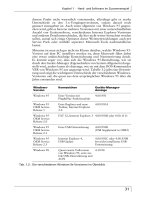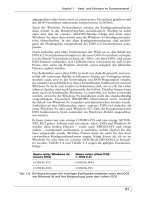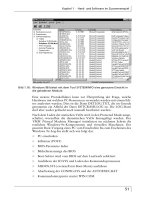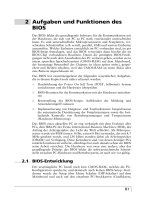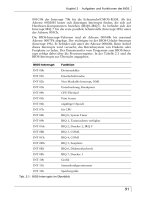BIOS und Troubleshooting- P22 pdf
Bạn đang xem bản rút gọn của tài liệu. Xem và tải ngay bản đầy đủ của tài liệu tại đây (289.43 KB, 10 trang )
Kapitel 6 · Speichereinstellungen
221
SDRAM Cycle Length CAS-Latenzzeit, bis die
Daten am Speicheraus
-
gang zur Verfügung ste-
hen
möglichst niedrig
SDRAM ECC Setting Fehlerkorrekturmecha-
nismus bestimmen
Enabled ECC
SDRAM Idle (Cycle)
Limit
Angabe, nach wie vielen
Takten eine angewählte
Page geschlossen werden
soll
8–32, je nach Speicher-
größe
SDRAM MA Wait State zusätzlichen Wartezy-
klus festlegen
0 Clock oder Fast
SDRAM PH Limit Pause zur Auffrischung
der Zeilenadresse
64 Cycles
SDRAM RAS Precharge
Time
Zeit für das Umschalten
auf eine neue Zeile
möglichst niedrig
SDRAM RAS to CAS
Delay
Zeit, bis die Zeile im
Speicherchip komplett
eingelesen worden ist
möglichst niedrig
SDRAM RAS# Timing Angabe der drei Werte
für CL, t
rcd
und
t
rp
möglichst niedrig
SDRAM Tras Timing Anzahl der Takte für das
automatische Schließen
einer Speicherbank
7 (schnell), 2 (langsam)
SDRAM Trcd Timing Zeit, bis die Zeile im
Speicherchip komplett
eingelesen worden ist
Möglichst niedrig
SDRAM TRP SRAS
Precharge
RAS Precharge Time für
das Umschalten auf eine
neue Zeile
Möglichst niedrig
SDRAM Trp Timing RAS Precharge Time für
das Umschalten auf eine
neue Zeile
Möglichst niedrig
BIOS-Setup-Eintrag Bedeutung/Funktion bevorzugte
Einstellung
Tab. 6.6: Die typischen Optionen für SDRAMs in den BIOS-Setups (Forts.)
Please purchase PDF Split-Merge on www.verypdf.com to remove this watermark.
BIOS-Setup-Parameter für den Speicher
222
0
magnum
Insbesondere bei einigen Systemen mit VIA-Chipset gibt es noch eine
Option wie Bank x/y DRAM Timing. Sie erlaubt die Einstellung eines
unterschiedlichen Timings für die verschiedenen Speicherbänke (DIMM-
Steckplätze), und in der Regel sollte hier die Auto-Funktion optimal grei
-
fen. Alternative Einstellungen sind Normal, Turbo sowie SDRAM 8ns
und SDRAM 10ns, wobei eigentlich nur die beiden letzteren, die sich
nach dem jeweils eingesetzten Modul richten, einen eindeutigen Bezug
haben, während bei Normal und Turbo nicht zweifelsfrei vorhergesagt
werden kann, was dies für das Timing zur Folge hat, außer dass Turbo
wohl eine Beschleunigung gegenüber Normal hat (siehe Bild
6.13).
TRAS Timing Anzahl der Takte für das
automatische Schließen
einer Speicherbank
7 (schnell), 2 (langsam)
TRCD Timing Zeit, bis die Zeile im
Speicherchip komplett
eingelesen worden ist
Möglichst niedrig
BIOS-Setup-Eintrag Bedeutung/Funktion bevorzugte
Einstellung
Tab. 6.6: Die typischen Optionen für SDRAMs in den BIOS-Setups (Forts.)
Bild 6.14: In den BIOS-Setups von Athlon-Mainboards findet sich mitunter eine Viel-
zahl an Optionen für die Speicherkonfigurierung.
Please purchase PDF Split-Merge on www.verypdf.com to remove this watermark.
Kapitel 6 · Speichereinstellungen
223
Die Option PH-Limit, die eigentlich nur bei Athlon-Mainboards exis-
tiert, nennt sich Page Hit Limit und sorgt nach einer festgelegten Anzahl
von Page-Hit-Zugriffen – also wenn sich die benötigten Daten in einer
einzigen Page befinden – für eine Pause zur Auffrischung der Zeilen
-
adresse. Demnach ist der Speicherzugriff (theoretisch) umso schneller, je
größer dieser Wert gewählt wird, und falls hier SDRAM PH Limit: 1
Cycle festgelegt wird, findet bereits nach jedem Zyklus ein Refresh statt.
Üblicherweise sollten die PC100-DIMMs mit einem Wert von 64 Cycles
zurechtkommen. Bei einem Speicherproblem setzt man ihn im schlimms
-
ten Fall auf 32 Cycles, und falls dies immer noch nicht richtig funktio-
niert, kann es eigentlich nur an den Speichermodulen liegen.
Das BIOS in Bild 6.14 überrascht geradezu mit einer Vielzahl an Spei-
cheroptionen, wie es bei den ersten Athlon-Mainboards häufig der Fall
ist, wo sich das Timing von Chipset und den Speichermodulen generell
als etwas problematisch erwiesen hat, sodass die BIOS-Hersteller –
gewissermaßen sicherheitshalber – alle möglichen Parameter für den
Anwender als einstellbar »freigelegt« haben. Mittlerweile sind derartig
ausführliche SDRAM-Einstellungen aber eher selten zu finden, da das
Zusammenspiel von CPU-Chipset-BIOS und Speicher auch bei Athlon-
Systemen einen hohen Reifungsgrad erreicht hat, sodass klar ist, welche
Optionen man als sicher annehmen kann und nicht mehr im BIOS zur
Konfigurierung anbieten muss. Die Einträge mit dem Kürzel Drv (Drive)
in Bild
6.14 erlauben sogar eine Manipulierung der Signalstärke für die
Leitungstreiber, wofür man am besten SDRAM Drive AutoConfig:Enab
-
led wählt, denn eine Leistungsoptimierung lässt sich hiermit nicht errei-
chen, sondern nur ein stabiler oder ein instabiler Betrieb.
6.2.7 DDR-SDRAM-Optionen
Bei Mainboards, die mit DDR-SDRAM arbeiten, können im Prinzip die
gleichen Optionen im BIOS-Setup wie bei den gebräuchlichen SDRAMs
auftauchen, sodass hierfür ebenfalls die vorhergehenden Erläuterungen
zutreffen. Die leistungshemmenden Latenzzeiten unterscheiden sich zwi
-
schen beiden Typen nur unwesentlich voneinander. Tabelle 6.7 zeigt die
festzulegenden Werte, für den Fall, dass man hier eine manuelle Einstel
-
lung vornehmen möchte, weil die AUTO-Einstellung kein befriedigendes
Ergebnis liefert.
Please purchase PDF Split-Merge on www.verypdf.com to remove this watermark.
BIOS-Setup-Parameter für den Speicher
224
0
magnum
Ein (theoretisches) Maximum für die Speichertransferleistung ist dann
gegeben, wenn der Speichertakt dem Systemtakt (FSB) entspricht, was
für ein PC3200-Modul (DDR400) bei einem Pentium 4 mit 3 GHz einem
FSB800 und bei einem Athlon XP3200+ einem FSB400 gleichkommt.
Beides bedeutet »echte« 200 MHz, was laut QDR-Definition (x4) zur
Angabe von FSB800 und laut DDR-Definition zu FSB400 führt. Ein
schnelleres Modul sollte auch mit einem demgegenüber langsamer arbei
-
tenden Takt umgehen können, wobei natürlich Leistung verschenkt
wird, umgekehrt (z.B. DDR333 mit 200 MHz Takt) funktioniert dies
natürlich nicht. Auch eine Mischbestückung ist nicht unproblematisch,
weil die Speichereinstellungen sich dann am langsamsten Modul orientie
-
ren müssen, was ganz allgemein gilt, wenn der BIOS-Setup keine separa-
ten Einstellungsoptionen für einzelne Module bietet. Außerdem ist es
fraglich, ob nicht durch ein unterschiedliches Modul- bzw. Bank-Timing
derartige »Reibungsverluste« beim Speicherzugriff entstehen, dass sich
demgegenüber eine langsamere – aber für alle Module identische Einstel
-
lung – als stabiler und letztendlich auch optimaler erweist. Die Verwen-
dung identischer Module ist nach wie vor die beste Lösung, was im ver-
stärkten Maße für Dual-Channel-DDR-Speicherlösungen gilt, wofür die
Speicherhersteller (z.B. Corsair) auch speziell gestestete Module im
»Doppelpack« anbieten.
6.2.8 RAMBus-Optionen
Im Gegensatz zu Mainboards mit SDRAM-Speicher, bei denen das BIOS
mit einer Vielzahl an Optionen für die Speichereinstellung aufwarten
kann, geht es bei der Verwendung des RAMBus-Speichers vergleichs
-
weise übersichtlich in den BIOS-Setups zu. RAS-, CAS- sowie Timing-
Optionen gibt es hier nicht, und im Grunde genommen ist der jeweils
eingesetzte Typ das entscheidende Kriterium, was die Speicherkonfigu
-
rierung einfach hält.
Modul-
typ
Takt Speed-
Klasse
CAS
Latency
RAS to CAS
Delay
RAS Precharge
Time
DDR200 100 MHz PC1600 2 Takte 2 Takte 2 Takte
DDR266A 100 MHz PC2100 2 Takte 2 Takte 2 Takte
DDR266A 133 MHz PC2100 2 Takte 3 Takte 3 Takte
DDR266B 100 MHz PC2100 2 Takte 2 Takte 2 Takte
DDR266B 133 MHz PC2100 2,5 Takte 3 Takte 3 Takte
DDR333 166 MHz PC2700 2,5 Takte 3 Takte 3 Takte
DDR400 200 MHz PC3200 2,5 Takte 3 Takte 3 Takte
Tab. 6.7: Die für DDR-SDRAMs spezifizierten Werte, wie sie sich in den BIOS-Setups
einstellen lassen sollten
Please purchase PDF Split-Merge on www.verypdf.com to remove this watermark.
Kapitel 6 · Speichereinstellungen
225
Der typischerweise im Advanced Chipset Features zu findende Eintrag
RIMM Module Used ist zunächst der wichtigste, denn hier kann mögli
-
cherweise manuell einer der vier Typen PC600, PC700, PC800, PC1066
angegeben werden, wobei diese Einstellung mit Bedacht gewählt werden
sollte, wie es in Tabelle
6.2 auch angegeben ist, denn es gibt hier eine
direkte Kopplung zwischen dem System- und dem Speichertakt. Eine
AUTO-Einstellung sollte an dieser Stelle die korrekten Werte zur Folge
haben, und es ist ziemlich aussichtslos, manuell ein PC1066-Modul statt
eines PC800-Moduls anzugeben, denn es wird mit ziemlicher Sicherheit
nicht stabil funktionieren. Ob tatsächlich manuelle Einstellungsmöglich
-
keiten und auch alle vier RIMM-Typen im BIOS-Setup auftauchen,
hängt (wie immer) vom Mainboard- bzw. BIOS-Hersteller ab, und natür
-
lich werden ältere Pentium 4-Boards nicht mit einem 1066-RIMM umge-
hen können und neuere Mainboards möglicherweise aber auch nicht mit
älteren RIMMs (PC600, PC700).
Für RIMMs stehen prinzipiell die Fehlererkennungs- und -korrekturme-
chanismen zur Verfügung wie bei den SDRAMs (siehe Kapitel 6.2.5),
und daher werden sie in einem Setup auch für die Konfigurierung ange
-
boten. Üblicherweise wird man hier H/W-ECC (Hardware Error Correc-
tion Codes) wählen, damit 1-Bit-Fehler automatisch korrigiert werden
können. Es sei erwähnt, dass es RIMMs mit und ohne ECC gibt, und das
Handbuch zum Mainboard sollte hier Auskunft geben, welche Typen
jeweils benötigt werden.
Die einzig neue Option für RAMBus-Speicher befindet sich unter einem
Eintrag wie RDRAM pool B state oder auch RDRAM Device Napdown.
Hiermit wird die Möglichkeit angeboten, zwei verschiedene Betriebsar
-
ten einstellen zu können: Standby oder NAP. Der Standby-Modus ist
dabei die übliche Betriebsart, während im NAP-Modus die zurzeit nicht
angesprochenen RAMBus-Chips in einem so genannten B-Pool zusam
-
mengefasst und dann in einen energiesparenden Modus geschaltet wer-
den. Dies ist weniger aus Energiespargründen interessant, sondern weil
die RAMBus-Chips während des Betriebs recht heiß werden können, was
letztendlich zu Temperaturproblemen und damit Instabilitäten führen
BIOS-Setup-Eintrag Bedeutung/Funktion bevorzugte Einstellung
RIMM Module Used Angabe des Modultyps Auto
RDRAM Device Napdown zurzeit nicht verwendete Chips
in Energiesparmodus schalten
Nap oder Standby in Abhän-
gigkeit von der Chipanzahl
RDRAM pool B state zurzeit nicht verwendete Chips
in Energiesparmodus schalten
Nap oder Standby in Abhän-
gigkeit von der Chipanzahl
DRAM Integrity Mode Fehlererkennungsmechanismus
bestimmen
H/W-ECC
Direct RAMBus Clock Takt für den RAMBus Auto
Tab. 6.8: Gebräuchliche Optionen für RAMBus-Speicher
Please purchase PDF Split-Merge on www.verypdf.com to remove this watermark.
BIOS-Setup-Parameter für den Speicher
226
0
magnum
kann. Aus diesem Grunde sind die RAMBus-Module meist auch mit
einem Blech als Kühlkörper oder sogar mit einem Lüfter versehen. Es
hängt von der Anzahl der Chips ab, ob man einige in den NAP-Modus
schicken sollte oder nicht. Welche dies dann jeweils sein werden, wird –
je nach Systemauslastung – automatisch durchgeführt. Bei einem einzi
-
gen RIM-Modul kann man jedoch beim Standby-Modus bleiben, zumal
der Zugriff dann auch schneller ausgeführt wird.
6.2.9 Allgemeine Speicheroptionen
Neben den modulspezifischen Optionen gibt es noch einige weitere, die
quasi bei jedem Speichertyp auftauchen (können) und daher auch in
recht vielen BIOS-Setups zur Verfügung stehen. Teilweise scheinen sie
mittlerweile auch nicht mehr ganz zeitgemäß zu sein und sind vielfach als
überflüssig anzusehen. Dennoch ist es gut zu wissen, was sie eigentlich
bedeuten.
Dieser Punkt bleibt in den meisten Fällen auf Disabled stehen, da
andernfalls im Speicherbereich von 15–16 MByte ein »Loch« festgelegt
wird, wodurch der Hauptspeicher über 15 MByte nicht verwendet wer
-
den kann. Es gibt auch nur wenige (ISA-)Karten (spezielle Controller,
Videokarten, ältere ATI-Grafikkarten), die diese Funktion überhaupt
benötigen.
Bei der Verwendung von mehr als 64 MByte-DRAM mit dem Operating
System OS/2 bis zur Version 3.0 (Warp, Fix Level 3) ist diese Option, die
auch als OS/2 Onboard Memory > 64 M bezeichnet wird, einzuschalten,
da dieses OS/2 andernfalls keinen installierten Speicher oberhalb 64
MByte verwenden kann. Für Windows ist diese Einstellung nicht von
Bedeutung und sollte daher auf Non-OS2 bzw. Disabled geschaltet wer
-
den.
Bild 6.15: Einige BIOS-Setup-Optionen für den Speicher scheinen nicht mehr ganz
zeitgemäß zu sein.
Please purchase PDF Split-Merge on www.verypdf.com to remove this watermark.
Kapitel 6 · Speichereinstellungen
227
Eine eigentlich überflüssige Einstellungsmöglichkeit, die nur dann auf
Yes zu stellen ist, falls kein Diskettenlaufwerk (FDD
= Floppy Disc
Drive) vorhanden ist und Windows 9x zum Einsatz kommt.
Sowohl für das BIOS der Grafikkarte (Video BIOS) als auch für andere
Bereiche im Adaptersegment kann Shadow-RAM festgelegt werden. Ist
der jeweilige Bereich, in dem sich das BIOS einer Erweiterungskarte oder
auch das des Systems (System-BIOS-Shadow) befindet, auf Enabled
geschaltet, werden die BIOS-Routinen vom lediglich 8-Bit breiten BIOS-
ROM in den entsprechenden RAM-Bereich kopiert.
Dieser sorgt aufgrund seiner 32-Bit-Architektur (ab 386-CPU) und den
kürzeren Zugriffszeiten der DRAMs gegenüber den EEPROMs- oder
auch Flash-PROMs für einen schnelleren Zugriff. Wichtig ist dabei, dass
der als Shadow-RAM festgelegte Bereich schreibgeschützt ist und nicht
als üblicher RAM-Bereich verwendet werden kann. Lediglich bei älteren
PCs ist hierfür zusätzlich ein Menüpunkt vorgesehen, alle anderen erledi
-
gen dies bei Aktivierung von Shadow-RAM automatisch.
Der Bereich für das Grafik-BIOS ist in den meisten Fällen ab C0000h
und/oder auch C4000h festgelegt, und das System-BIOS befindet sich ab
der Adresse F0000h. SCSI-Adapter (typisch ab DC000h) und auch Netz
-
werkkarten (typisch D8000h) können prinzipiell ebenfalls Shadow-
RAM verwenden, was jedoch nicht auf jeden Kartentyp zutrifft, da bei
-
spielsweise einige Adapter generell nicht mit Shadow-RAM funktionie-
ren. In den meisten Fällen wird daher lediglich für das Grafik-BIOS
(Video-BIOS) zusätzlich Shadow-RAM aktiviert, und alle anderen Berei
-
che bleiben auf Disabled.
Die Shadow-RAM-Funktion ist spätestens seit Windows 95 generell
performancetechnisch nicht mehr von Belang, da hier eigene Gerätetrei
-
ber statt der BIOS-Routinen zum Einsatz kommen. Außerdem verwen-
den PCI-Karten »variable« Adressen, die automatisch vom Plug&Play-
BIOS vergeben werden. Diese liegen somit nicht fest und können auch
nicht manuell in einen Shadow-RAM-Bereich verlagert werden.
Bild 6.16: Auch wenn hier die beiden Bereiche für das System- und das Video-BIOS
als »Cacheable« bezeichnet werden, bedeutet es die Festlegung von
Shadow-RAM.
Please purchase PDF Split-Merge on www.verypdf.com to remove this watermark.
Der Cache-Speicher
228
0
magnum
6.3 Der Cache-Speicher
Bereits ab 386DX-PCs mit einer Taktfrequenz von 25 MHz ist zusätzlich
zum Hauptspeicher ein Cache-RAM (Zwischenspeicher) zu finden, weil
die »normalen« DRAMs im Verhältnis zur CPU-Taktfrequenz zu lang
-
sam sind und die CPU in zusätzlichen Wartezyklen verharren müsste, um
auf die Daten aus dem DRAM zu warten. Aus diesem Grunde wird quasi
zwischen dem DRAM und der CPU ein schneller statischer Speicher
(SRAM) realisiert. Die Steigerung der Prozessorleistung von einer Gene
-
ration zur nächsten ist – neben einer stetigen Erhöhung des CPU-Taktes
– vielfach nur einem vergrößerten Cache-Speicher zu verdanken und eher
weniger anderen neuen Features (MMX, ISSE2, Hyperthreading), die bei
der Programmierung entsprechend eingesetzt werden müssen, damit sie
überhaupt irgendetwas zur Performance-Steigerung beitragen können.
6.3.1 Cache-Realisierungen und -Einstellungen
In einem 80486DX-Prozessor sind ein 8-kByte großer Cache-Speicher
und der dafür notwendige Controller gleich mit in der CPU eingebaut.
Dieser interne Cache-Speicher arbeitet mit dem CPU-Takt und wird als
First-Level-Cache (1-Level, L1-Cache) bezeichnet. Er verfügt je nach
CPU-Typ über eine unterschiedliche Kapazität. Ab einer Intel-Pentium-
CPU mit MMX-Unterstützung besitzt der L1-Cache eine Kapazität von
insgesamt 32 kByte, wobei jeweils 16 kByte für Daten und 16 kByte für
Befehle zur Verfügung stehen, was auch beim Pentium III der Fall ist.
Es gibt noch einen weiteren Cache-Speicher, der als Second Level Cache
(L2-Cache) bezeichnet und bei Sockel 7-Systemen extern auf dem Main
-
board realisiert wird. Der PentiumPro verfügt als erster CPU-Typ auch
über einen integrierten Second Level Cache (Pipelined Burst) mit einer
Kapazität von 256 oder auch 512 kByte, der mit dem vollen CPU-Takt
arbeitet, was die Performance gegenüber einem Pentium-Prozessor maß
-
geblich steigert.
Der L2-Cache befindet sich beim PentiumPro mit auf dem gleichen Chip
(On Die) wie die eigentliche CPU, was fertigungstechnisch einige Pro
-
bleme aufwarf, sodass beim Nachfolger Pentium II der L2-Cache mit ein-
zelnen Chips realisiert und daher das Slot-1-Design notwendig wurde.
Davon konnte man sich erst wieder trennen und zu einem Sockel-Design
zurückkehren, als es technologisch und dabei kostengünstig möglich
war, den L2-Cache wieder On-Die zu realisieren, wie es heute allgemei
-
ner Standard bei Intel und AMD ist.
Please purchase PDF Split-Merge on www.verypdf.com to remove this watermark.
Kapitel 6 · Speichereinstellungen
229
Prinzipiell sind zwei verschiedene Cache-Betriebsarten möglich: Write
Through und Write Back. In der ersten Betriebsart werden die Daten
vom Mikroprozessor sowohl in das DRAM als auch gleichzeitig in den
Cache geschrieben (durchschreiben
= write through).
Beim Lesen der Daten überprüft der Cache-Controller dann anhand eines
Vergleichs der im DRAM abgelegten Adressen mit denen im Cache-Tag-
RAM, ob sich die Daten bereits im Cache befinden. Ist dies der Fall
(Cache Hit) – wobei die Wahrscheinlichkeit bis zu 95
% betragen kann –,
erfolgt ein schneller Lesezugriff aus dem Cache-RAM, andernfalls wer
-
den die Daten aus dem langsameren DRAM gelesen (Cache Miss). Mit-
hilfe des Cache-Tag-RAMs bestimmt der Cache-Controller generell, ob
ein Cache Hit oder ein Cache Miss vorliegt. Das TAG-RAM enthält
gewissermaßen das Inhaltsverzeichnis der Cache-Belegung.
CPU-Typ L1-Cache L2-Cache
(typisch bzw.
maximal)
L2-Cache-Takt
486DX 8 kByte extern, 128 kByte externer CPU-Takt, max. 50 MHz
Pentium 16 kByte extern, 256 kByte externer CPU-Takt, max. 66 MHz
Pentium MMX 32 kByte extern, 256 kByte externer CPU-Takt, max. 66 MHz
Pentium Pro 16 kByte 256 oder 512
kByte
CPU-Takt
Pentium II 32 kByte 512 kByte halber CPU-Takt
AMD-K6-II 64 kByte extern, 256 kByte externer CPU-Takt, max. 100
MHz
AMD-K6-III 64 kByte 256 kByte CPU-Takt, L3-Cache möglich
Celeron 266, 300 MHz 32 kByte keiner keiner
Celeron 32 kByte 128 kByte CPU-Takt
Pentium III 32 kByte 512 kByte halber CPU-Takt
Pentium III 32 kByte 256 kByte CPU-Takt
Pentium 4 32 kByte 256 kByte CPU-Takt
Athlon, Modell 1 128 kByte 512 kByte je nach CPU-Takt (:2, :2,5, :3)
Athlon,
ab Thunderbird
128 kByte 256 kByte CPU-Takt
Duron 128 kByte 64 kByte CPU-Takt
Tab. 6.9: Die Cache-Speicherdaten bei den verschiedenen CPUs
Please purchase PDF Split-Merge on www.verypdf.com to remove this watermark.
Der Cache-Speicher
230
0
magnum
Bei der zweiten Cache-Arbeitsweise Write Back wird die Leseoperation
im Prinzip wie beim Write Through Cache absolviert. Bei einer Schreib
-
operation hingegen werden zuerst die Daten im Cache aktualisiert, nicht
aber automatisch die im Hauptspeicher. Der Cache-Controller merkt
sich in einem Dirty-Bit, dass der Cache-Inhalt verändert wurde und nicht
mehr mit dem Inhalt der Hauptspeichers übereinstimmt. Dirty bedeutet
demnach, dass keine Übereinstimmung zwischen DRAM und Cache
gegeben ist, und nur in diesem Fall werden nachfolgend auch die Daten
für den Hauptspeicher aktualisiert. Ein Write Back Cache ist demnach
einem Write Through Cache überlegen, da die Zeit für Schreibzugriffe
minimiert wird und nur dann Daten aktualisiert werden, wenn sie sich
auch verändert haben.
Ob ein PC ausschließlich im Write-Through- oder auch im Write Back-
Modus arbeiten kann, hängt von mehreren Faktoren ab: von der verwen
-
deten CPU, vom Aufbau des externen Caches, vom Chipsatz des Main-
boards und vom BIOS des PC. Standardmäßig kann bereits eine Pen-
tium-CPU (Sockel 7) im leistungsfähigeren Write-Back-Modus arbeiten,
und im BIOS-Setup sollte dann – wenn möglich – auch Write Back einge
-
stellt werden.
Die Größe des L2-Cache-Speichers orientiert sich an der installierten
Größe des DRAMs, damit ein entsprechend großer DRAM-Bereich zu
»cachen« ist. Probleme mit unzureichend ausgelegten Cacheable Areas
und unterschiedlichen Typen gibt es glücklicherweise nicht mehr, seit
-
dem sich auch der L2-Cache in der CPU selbst befindet. Die Chipsets
Bild 6.17: Write Back ist die bevorzugt zu wählende Cache-Einstellung.
Please purchase PDF Split-Merge on www.verypdf.com to remove this watermark.